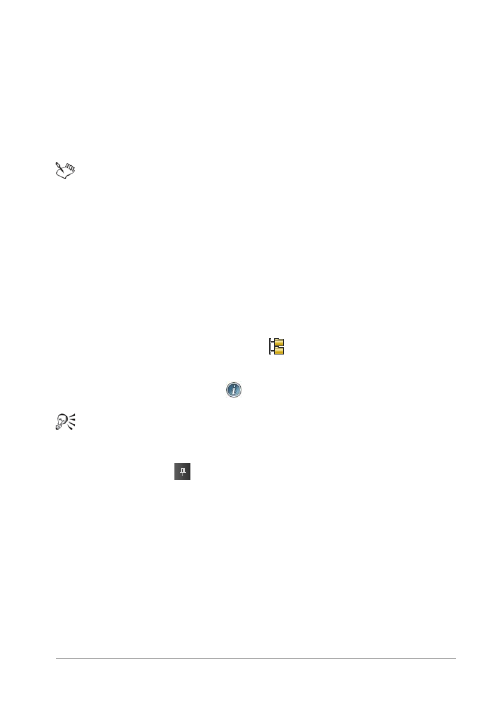
Revue, organisation et recherche de photos
119
Pour redimensionner les palettes de l'Espace de travail Gestion
de photos
Espace de travail Gestion de photos
1 Placez le pointeur sur le bord de la palette à redimensionner
jusqu’à ce qu’il prenne la forme d’une flèche bidirectionnelle.
2 Faites-le glisser afin d’élargir ou de réduire le panneau.
Lorsque vous personnalisez l’Espace de travail Gestion de
photos, le programme mémorise les derniers paramètres de
mise en page et les enregistre automatiquement pour la
prochaine session.
Pour masquer ou afficher les palettes Navigation et Infos
Espace de travail Gestion de photos
• Dans la palette Organiseur, cliquez sur l’un des boutons suivants
de la barre d’outils d’Organiseur :
• Afficher/masquer la navigation
: permet d’afficher ou de
masquer la palette Navigation.
• Information sur l'image
: affiche ou masque la palette Infos.
Pour réduire la palette Organiseur (ou n’importe quelle palette),
vous pouvez aussi de cliquer sur le bouton Masquage
automatique
dans la barre de titre de la palette. Pour plus
d’informations, reportez-vous à la section “Pour enrouler une
barre d’outils ou une palette”, page 49.
Navigation dans les dossiers de photos
Vous pouvez rechercher des photos dans votre ordinateur à l’aide des
onglets Collections et Ordinateur de la palette Navigation :
• L’onglet Collections représente la bibliothèque qui contient vos
dossiers virtuels et physiques. Il permet de rechercher facilement